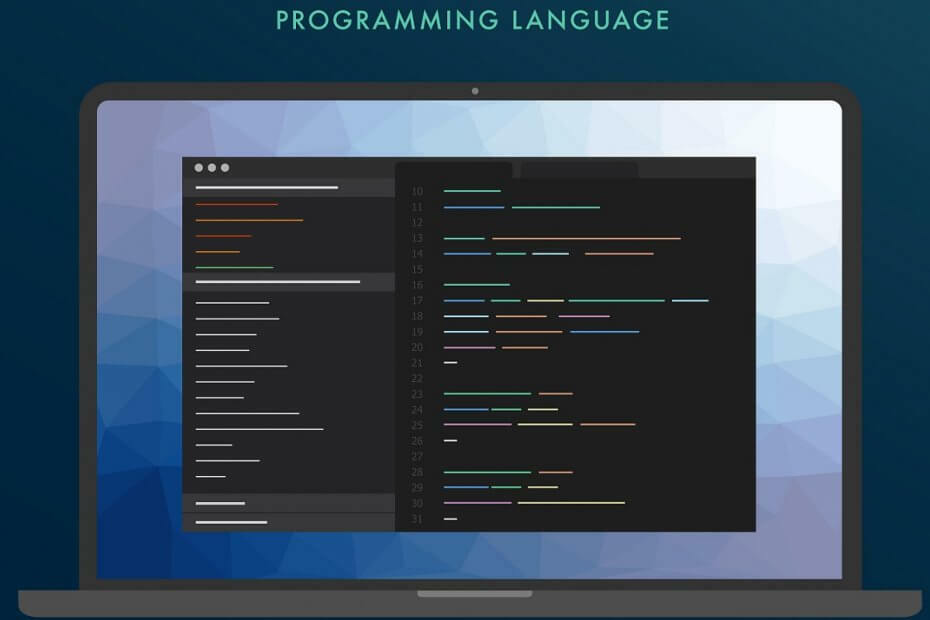Un eveniment care apare atunci când o comandă este executată
- ID-ul evenimentului 4103 este un eveniment care este înregistrat când o comandă este invocată prin PowerShell.
- Se întâmplă dacă computerul dvs. are restricții ale politicii de execuție, module corupte sau permisiuni insuficiente.

XINSTALAȚI FÂND CLIC PE DESCARCARE FIȘIER
- Descărcați Fortect și instalați-l pe computerul dvs.
- Începeți procesul de scanare al instrumentului pentru a căuta fișiere corupte care sunt sursa problemei tale.
- Faceți clic dreapta pe Începeți reparația astfel încât instrumentul ar putea porni algoritmul de reparare.
- Fortect a fost descărcat de 0 cititorii luna aceasta.
ID de eveniment 4103 este un mesaj de eroare asociat în mod obișnuit cu PowerShell în Windows sisteme de operare. Întâmpinarea acestei erori poate fi frustrantă, deoarece indică o problemă de bază care necesită atenție.
În acest articol, vom aprofunda în detaliile acestui eveniment, oferindu-vă o înțelegere clară a acestuia implicațiile sale și, cel mai important, oferirea de pași acționați pentru a rezolva problemele legate de PowerShell repede.
Ce este Event ID 4103?
Event ID 4103 este un eveniment informațional care apare atunci când este invocată o comandă. Este legat de Microsoft-Windows-PowerShell/Jurnal operațional și este de obicei utilizat în scopuri de monitorizare și urmărire.
Monitorizarea ID-ului evenimentului permite administratorilor să urmărească utilizarea comenzilor PowerShell, să identifice potențialele abuzuri sau activități neautorizate și să investigheze orice probleme sau erori care pot apărea în timpul execuției comenzii.
Analizând jurnalele de evenimente, administratorii pot obține informații despre comenzile executate, despre utilizatorii responsabili și despre orice erori sau avertismente asociate.
Ce cauzează ID-ul evenimentului 4103?
Pot exista diverse motive pentru acest ID de eveniment; unele dintre cele comune sunt:
- Restricții ale politicii de execuție – PowerShell are politici de execuție care controlează nivelul de execuție a scripturilor permis pe un sistem. Dacă politica de execuție este setată prea restrictiv, poate declanșa acest eveniment.
- Module corupte sau incompatibile – Modulele sunt o componentă esențială a PowerShell; furnizarea de funcționalități suplimentare și module incompatibile poate duce la conflicte și poate declanșa problema.
- Permisiuni insuficiente – Dacă utilizatorul care rulează PowerShell nu are permisiuni suficiente, poate duce la erori Event ID 4103, limitând anumite operațiuni.
Acum că știți cauzele ID-ului evenimentului, permiteți-ne să verificăm soluțiile pentru a-l remedia.
Ce pot face dacă ID-ul evenimentului 4103 apare în Vizualizatorul de evenimente?
Înainte de a începe pașii avansati de depanare, ar trebui să luați în considerare efectuarea următoarelor verificări:
- Asigurați-vă că Windows PowerShell este actualizat.
- Sistemul de operare Windows nu are actualizări în așteptare.
- Verificați scripturile pentru erori de sintaxă, utilizare incorectă a comenzii sau conținut problematic.
- Verificați drepturile de acces ale utilizatorului la resursele relevante și ajustați permisiunile dacă este necesar.
- Verificați setările politicii de grup sau alte configurații ale sistemului.
Odată verificat, treceți la metodele menționate mai jos pentru a aborda acest ID de eveniment.
1. Vezi detaliile evenimentului
- apasă pe Windows cheie, tastați vizualizator de eveniment, și faceți clic Deschis.

- Navigați la această cale:
Jurnalele Windows\Aplicație - Din panoul din dreapta, localizați și selectați ID eveniment 4103.
- Clic General și apoi Detaliu pentru a verifica detaliile pentru a înțelege originea evenimentului.

Înțelegerea informațiilor specifice poate oferi informații despre cauza de bază a evenimentului.
- Cum să obțineți Samsung Quick Share pe orice computer cu Windows 11
- Remediere: blocarea Qbittorrent pe Windows 11 [5 remedieri]
- Doriți să obțineți Starfield gratuit? Iată cum să o faci
- Iată ce ar face Bing AI pe computerul tău dacă ar avea acces
- Cum să actualizați driverul PL2303 pe Windows 11
2. Verificați politica de execuție PowerShell
- apasă pe Windows cheie, tastați powershell, și faceți clic Rulat ca administrator.

- Copiați și lipiți următoarea comandă pentru a verifica setările curente ale politicii de execuție și apăsați introduce:
Get-ExecutionPolicy
- Dacă politica este la un nivel extrem de restrictiv, tastați această comandă pentru a o ajusta la o opțiune mai permisivă și apăsați introduce:
Set-ExecutionPolicy
Acest pas va fi util pentru administratori pentru a ajusta nivelul de permisiune pentru a permite utilizatorilor să execute cu succes comenzile folosind PowerShell.
Deci, cheia este să înțelegem detaliile evenimentului și să analizați contextul în care are loc. Odată ce cunoașteți motivul, puteți diagnostica și aborda în mod eficient problema de bază pentru a asigura operațiuni PowerShell fără probleme.
Dacă doriți să aflați mai multe despre Vizualizatorul de evenimente și cum să îl utilizați pentru a identifica problemele și erori care apar pe dispozitivul dvs., vă recomandăm să consultați acest ghid.
Dacă aveți întrebări sau sugestii, vă rugăm să le menționați în
Vă rugăm să nu ezitați să ne oferiți orice informații, sfaturi și experiența dumneavoastră cu acest subiect în secțiunea de comentarii de mai jos.
Încă mai întâmpinați probleme?
SPONSORIZAT
Dacă sugestiile de mai sus nu ți-au rezolvat problema, computerul poate întâmpina probleme mai grave cu Windows. Vă sugerăm să alegeți o soluție all-in-one, cum ar fi Fortect pentru a rezolva problemele eficient. După instalare, faceți clic pe butonul Vizualizați&Remediați butonul și apoi apăsați Începeți reparația.